热门推荐

“微课帮”官方微信


微课助手基础教程(七)
作者:技术宅| 2016-08-25 10:40:00|564

小编为大家推荐一款操作简单,功能齐全强大的制作微课的软件APP—微课助手,接下来小编将持续更新这款APP的教程。敬请大家持续关注!
微课助手是一款简便易用的设计型交互白板工具,使用微课助手不仅能够同步进行设计与屏幕录像,而且能够让您进行旁白注释,制作动画,描述对象,导入和导出来自几乎所有来源地址的全部类型的文件。您可以快捷制作幻灯片,各种颜色绘图,添加图形,插入文本,使用光标;还可以对添加到舞台的任何对象进行旋转,移动,缩放,复制,粘贴,制作副本。您能够任意添加现有或新建的图片和视频。导入文件类型为PDF, PPT,DOC, XLS, Keynote, Pages, Numbers, RTF;文件来源地址包括Email, iTunes以及任何能够在“打开方式…”中打开上述类型文件的应用程序。您能直接从iPad导出文件为MP4视频,PDF文件,PNG图片或者XPL项目文件。
1、如何设置导出视频的参数?
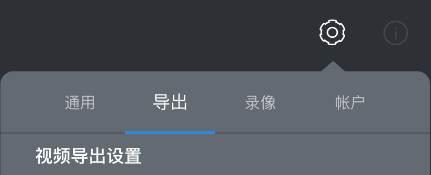
2、设置自己所需导出视频分辨率,如果需要相对高清的宽屏视频可以选择1920x1080。

3、导出视频的质量有低、中、高三个选项。制作微课推荐老师选择中质量以上。

4、导出视频格式的设置,MOV和MP4两种格式,一般网络视频为MP4格式。

5、在“微课助手”中,您可以导出⽆无录像的幻灯⽚片。此选项在导出时会添加5、10或15秒的空⽩白录像时间,这样⼀一来,没有录像的幻灯⽚片就可以显⽰示在您的视频中。您也可以禁⽤用该功能,只需将添加的时间设为0秒即可。
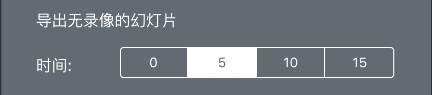
6、打开这个选项以减少压缩时间,对 iOS 7 或以上有最佳效果。笔者推荐老师们默认打开该功能。

7、此设置可导出串流视频最优化的电影,笔者推荐老师们打开优化适应网络,因为这样更加适合传到网络平台上传播。

8、这个选项是一定要打开的,要不然导出的视频教程会没有声音了。

9、在播放过程中和导出的文件中显示音频对象,笔者推荐大家默认设置打开状态。

10、如果老师您录制的课程视频中包含大量的不动物体和画外音,打开此项压缩速度会快得多。所以笔者推荐其为默认打开状态。

1
